FIFA 17 er en forbedring sammenlignet med sin forgænger på mange måder. Med bedre etableret AI og en opgraderet Story Mode har vi en mere realistisk og fordybende fodboldsimulation.
Derudover kan du teste dine evner mod venner og andre spillere over hele verden med funktionen Ultimate Team.
Imidlertid synes optimeringsproblemer at have stor indflydelse på pc-afspillere. Spillet lider af de samme problemer som tidligere versioner. Den særlige vægt lægges på ældre pc-konfigurationer.
Et af de hyppigste problemer er, at spillet går ned. Ved nogle lejligheder går spillet ned, mens det spiller offline / online. Ved andre lejligheder kan FIFA 17 ikke engang starte.
Så hvis disse problemer også generer dig, har vi forberedt nogle af de mest almindelige løsninger på dette problem.
Hvordan løser jeg FIFA 17, der går ned på Windows 10?
- Opdater GPU-drivere
- Geninstaller spillet
- Kør i kompatibilitetstilstand til Windows 7 SP 1
- Prøv vinduesmodus
- Installer den nyeste DirectX, VC ++ og NET Framework
- Brug Origins-klienten til at rette korrupte filer
- Installer dual-core softwareløsning
1. Opdater GPU-drivere

Alle moderne spil er meget pålidelige på GPU-drivere. Det er også tilfældet med FIFA 17. Det betyder ikke noget, hvor kraftigt et grafikkort du ejer, hvis driverne ikke er opdaterede.
Så sørg for at tjekke dine drivere og opdatere dem i overensstemmelse hermed. Hvis du bruger ældre GPU'er med ældre drivere, skal du kontrollere, om FIFA 17 er på listen over spil, der kan spilles.
Derudover skal dit kort understøtte DirectX 11 for at spillet skal fungere.
- Få AMD / ATI-drivere
- Download Intel-drivere
- Find dine Nvidia-drivere
For at forhindre pc-beskadigelse ved at installere de forkerte driverversioner, foreslår vi at gøre det automatisk ved hjælp af DriverFix.
Dette er et værktøj, som du installerer på din enhed og giver det mulighed for at scanne dit system. Softwaren finder alle forældede drivere og viser en liste over anbefalede nye.
Du kan derefter vælge, om du vil opdatere det hele på én gang eller bare en af dem. 
DriverFix
Undgå irriterende Fifa-opstartsproblemer, og kom ind i spillet lige nu ved at opdatere alle de vigtige systemdrivere med dette værktøj. Gratis prøveversion Besøg webstedet2. Geninstaller spillet

En anden mulighed for dig er geninstallation, hvis spillet fortsat ikke reagerer eller ofte går ned.
Men sørg for at bruge et dedikeret værktøj som f.eks IObit Uninstaller for først at afinstallere spillet. Dette forhindrer unødvendige registreringsdatabase filer til at forstyrre den nye installation eller med selve spillet.
Bagefter, hvis du har en hard kopi af spillet, skal du indsætte det i din pc og starte processen.
På den anden side, hvis du installerer fra Origin, skal spillet downloades og installeres fra klienten. Husk, at processen kan være lang, afhængigt af din downloadhastighed.
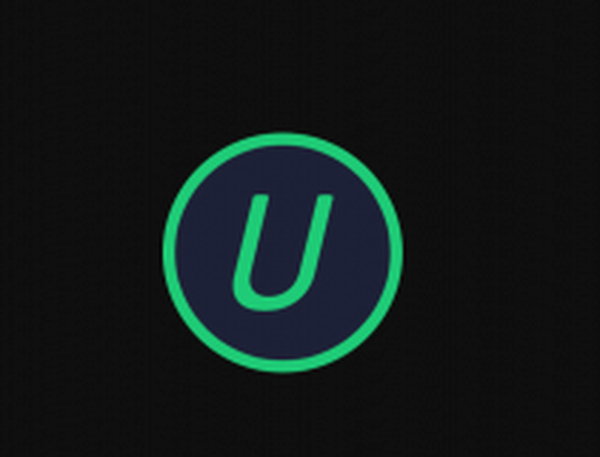
IObit Uninstaller
Lad ikke spor af afinstallerede programmer forstyrre dit FIFA-spil. Slip dem med IObit Uninstaller. Gratis prøveversion Besøg webstedet3. Kør i kompatibilitetstilstand til ældre Windows OS
- Åbn FIFA 17 installationsmappen.
- Find Fifa17.exe, og højreklik for at åbne Ejendomme.
- I Kompatibilitet fane, tjek Kør dette program i kompatibilitetstilstand til boks.
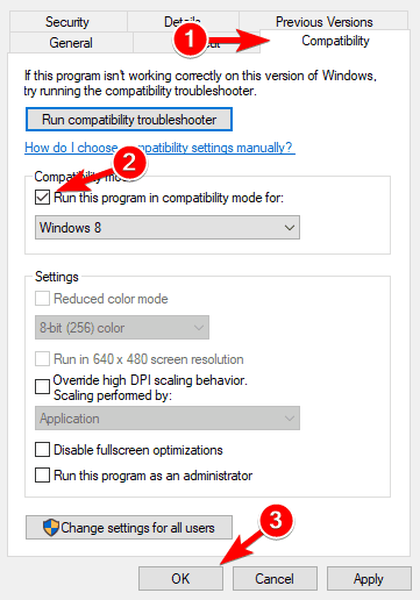
- Vælg Windows 7 SP 1 eller Windows 8.1.
- Kontrollere Kør dette program som administrator boks.
- Gem og prøv at køre spillet.
FIFA 17, som anført af udviklere, fungerer kun Windows 7 / 8.1 / 10 med 64-bit arkitektur. Sørg dog for at opfylde alle de minimale systemkrav.
4. Prøv vinduesmodus

På ældre pc-konfigurationer kan FIFA 17 gå ned på grund af en opløsningsfejl i fuldskærmstilstand. Hvis du ikke er irriteret over vinduetilstand, skal du konfigurere den.
Det første trin er ALT + ENTER kombination. Dette skulle ændre dit spil fra fuldskærm til vinduetilstand. Ikke desto mindre fungerer det ved nogle lejligheder ikke.
Du kan tvinge spillet til at starte i vinduesmodus ved at følge disse trin:
- Gå til FIFA 17 Skrivebordsgenvej.
- Højreklik på Fifa17.exe, og åbn Ejendomme.
- Vælg Genvej fanen.
- I Mål, vil du se destinationen til Fifa17.exe
- Efter anførselstegn skal du trykke på mellemrum og skrive -vindue.
- Gem dine indstillinger, og start spillet.
Har du yderligere problemer med, at FIFA 17 ikke starter? Se disse 8 enkle trin for at tvinge den i gang.
5. Installer den nyeste DirectX, VC ++ og NET Framework

Udover GPU-driverne vil du sandsynligvis kontrollere DirectX, Visual C ++ -fordelingsartiklerne og NET-rammen.
Alle er gyldige årsager til nogle FIFA 17-nedbrud, så sørg for at have dem installeret.
Du kan downloade alle apps her:
- NET Framework
- Visual C ++ omfordelbare enheder
- DirectX
6. Brug Origin-klienten til at rette korrupte filer

- Gå til din Oprindelses klient.
- Find FIFA 17.
- Højreklik på spillet, og vælg Reparationsspil.
- Værktøjet scanner og retter ødelagte spilfiler.
- Processen bør ikke tage lang tid, og dine gemte spil er sikre, så rolig.
Hvis du brugte Origin til at få din digitale kopi af FIFA 17, kan du også bruge den som et reparationsværktøj. Denne funktion har vist sig nyttig flere gange.
Så hvis filer er beskadiget eller ufuldstændige, vil værktøjet helt sikkert finde og rette dem.
7. Installer softwareløsningen Dual Core

Da spillet primært er designet til fire eller flere kerner, stødte mange spillere på problemer, mens de prøvede at spille med dual-core processorer.
Dette er et af de optimeringsproblemer, der kræver nyere hardwareovertagelser til spillere. Der er dog en applikation, der kan spare dig for penge.
Dual Core er en softwareløsning, der kan hjælpe dig med at optimere din CPU og lade dig spille de nyeste spil. Du kan downloade det her. Følg disse trin for at installere det:
- Højreklik og kør Extreme Injector v3.exe som administrator.
- Klik på Tilføj Dll knappen til venstre.
- Tilføj de to dll'er dualcore.dll og EasyHook64.dll (begge skal være markeret / aktiveret automatisk, når du har tilføjet dem).
- Kør FIFA 17 som normalt, hold injektoren åben, klik på knappen Vælg, og klik på "Fifa17.exe" -processen i proceslistevinduet..
- Klik på Indsprøjte.
Ansvarsfraskrivelse: Dette er et uofficielt download-spejl til Fifa 17 The Division Dual Core-rettelsen. WindowsReport er ikke ansvarlig for download eller installationspakken.
For at afslutte er dit bedste valg for at spille FIFA 17 uden bugs, crash og andre problemer at opfylde de anbefalede systemkrav.
I de fleste af de rapporterede nedbrudssager fungerer spillet med upålidelige konfigurationer.
Hvis du er interesseret i at læse om andre problemer, der påvirker FIFA-spillet, skal du tjekke vores artikler om FIFA 18 og FIFA 19-fejl.
Hvilke andre problemer er du stødt på i FIFA 17 (eller nyere), og hvordan løste du dem? Efterlad dine svar og ethvert andet spørgsmål, du måtte have i kommentarfeltet nedenfor.
Redaktørens note: Dette indlæg blev oprindeligt offentliggjort i februar 2017 og blev fuldstændig opdateret og opdateret i september 2020 for friskhed, nøjagtighed og omfattende.
- FIFA 17
- spilnedbrud
- windows 10 fix
 Friendoffriends
Friendoffriends
![FIX FIFA 17 holder op med at arbejde på pc [Startup Crash]](https://friend-of-friends.com/storage/img/images_8/fix-fifa-17-stops-working-on-pc-[startup-crash]_7.jpg)


